미디어 생성 도구 없이 Windows 11 ISO 파일 직접 다운로드
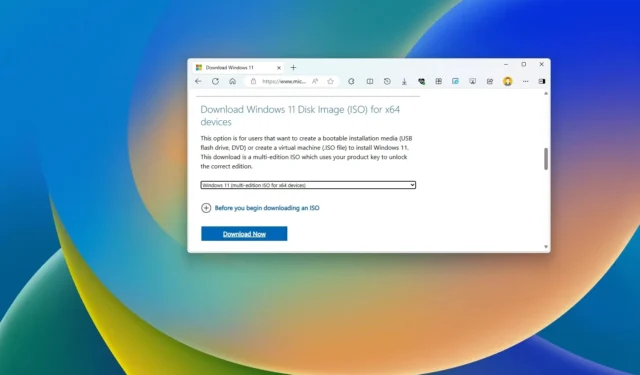
최신 버전의 Windows 11(23H2)은 이전 릴리스 또는 Windows 10을 실행하는 장치에서 Windows 업데이트를 통해 다운로드할 수 있습니다. 그러나 새로 설치하여 새로 시작하려는 경우 또는 시도하는 경우 ISO 파일을 다운로드할 수도 있습니다. 지원되지 않는 하드웨어 구성에 Windows 11을 설치하려면
과거에는 공식적인 방법으로 미디어 생성 도구나 해결 방법을 사용하여 설치 파일을 다운로드했지만, Windows 11부터는 Microsoft 지원 웹 사이트에서 직접 공식 ISO 파일을 다운로드할 수 있습니다.
Microsoft에서는 최신 버전만 다운로드할 수 있다는 점을 기억하는 것이 중요합니다. 예를 들어, 이 글을 쓰는 시점에서 현재 릴리스는 버전 23H2입니다. 즉, 버전 22H2 및 21H2(원본)를 더 이상 다운로드할 수 없습니다. 또는 Rufus 유틸리티 및 미디어 생성 도구를 사용하여 ISO 파일을 다운로드할 수도 있습니다.
또한 Windows 11 24H2 ISO 파일을 다운로드할 수도 있지만 초기 미리 보기로만 가능합니다.
이 가이드에서는 Microsoft 서버에서 Windows 11 ISO 파일을 직접 다운로드하는 단계를 설명합니다.
Windows 11 ISO 파일 직접 다운로드
Windows 11(23H2)의 ISO 파일을 직접 다운로드하려면 다음 단계를 따르십시오.
-
“x64 장치용 Windows 11 디스크 이미지(ISO) 다운로드” 섹션에서 Windows 11 (현재 릴리스) 옵션을 선택합니다 .
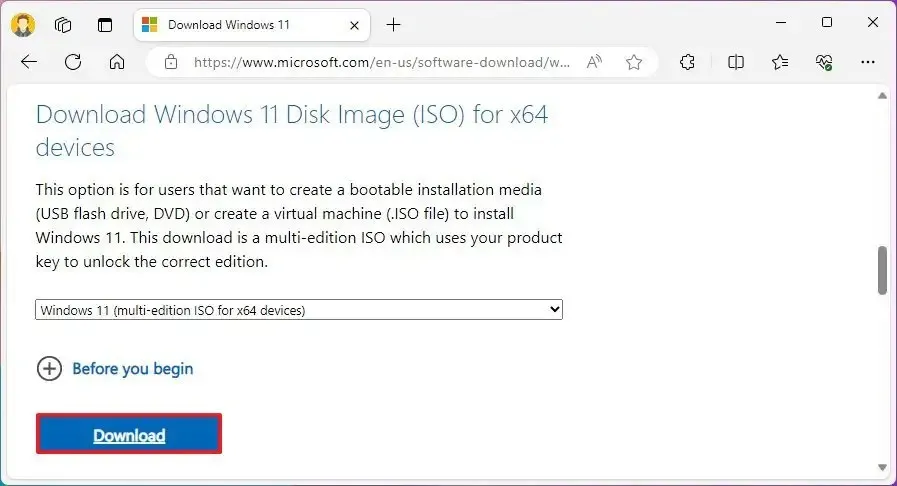
-
다운로드 버튼을 클릭하세요 .
-
설치 언어를 선택하세요.
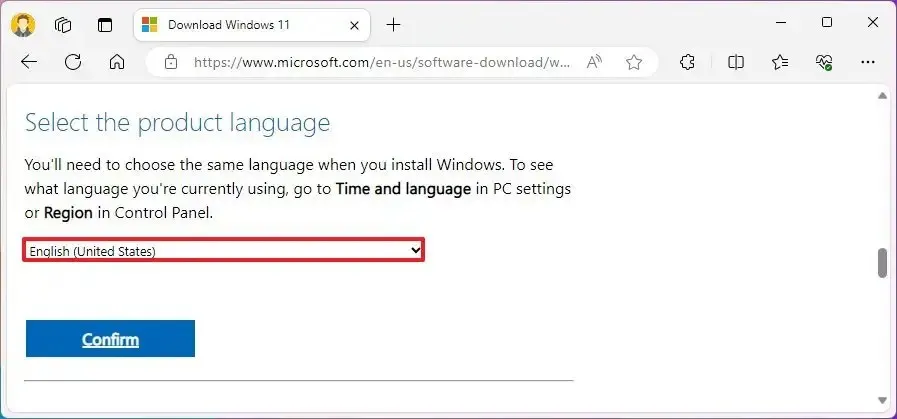
-
확인 버튼 을 클릭하세요 .
-
다운로드 버튼을 클릭하여 버전 23H2용 ISO 파일을 컴퓨터에 저장하세요.
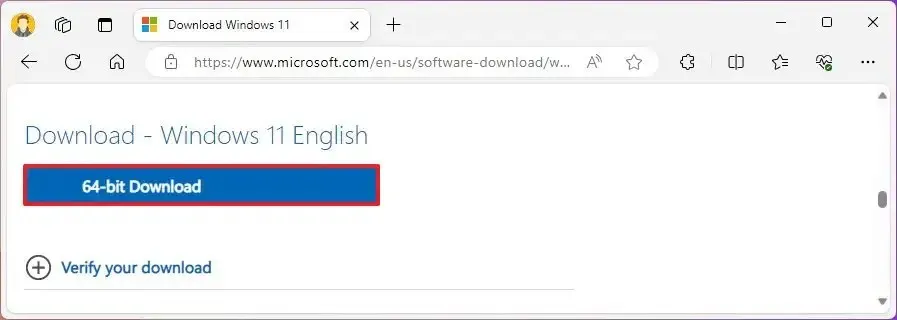
ISO 파일을 다운로드한 후 Rufus를 사용하여 Windows 11용 부팅 가능한 미디어를 만들 수 있습니다.
2024년 5월 2일 업데이트: 이 가이드는 정확성을 보장하고 프로세스 변경 사항을 반영하기 위해 업데이트되었습니다.


답글 남기기